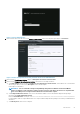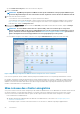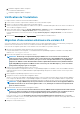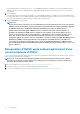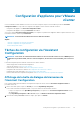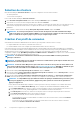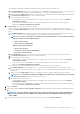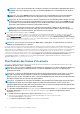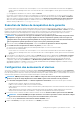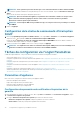Install Guide
d) Dans Vérifier le mot de passe, entrez à nouveau le mot de passe.
22. Cliquez sur S'inscrire.
REMARQUE : OpenManage Integration for VMware vCenter prend actuellement en charge jusqu'à 1 000 hôtes pour
un mode de déploiement large avec une seule instance vCenter ou plusieurs serveurs vCenter en utilisant le mode lié.
23. Effectuez l'une des actions suivantes :
• Si vous utilisez la version d'essai d'OMIVV, vous pouvez afficher l'icône OMIVV.
• Si vous utilisez la version de produit intégrale, le fichier de licence peut être téléchargé à partir de Dell Digital Locker, à l'adresse
http://www.dell.com/support/licensing et vous pouvez importer cette licence vers votre appliance virtuelle. Pour importer le
fichier de licence, cliquez sur Charger la licence.
24. Dans la fenêtre Charger la licence, cliquez sur le bouton Parcourir pour atteindre le fichier de licence. Ensuite, cliquez sur Charger
pour importer ce fichier.
REMARQUE : Si vous modifiez le fichier de licence (fichier .XML), celui-ci ne fonctionne pas et vous pouvez
télécharger le fichier .XML (clé de licence) via Dell Digital Locker. Si vous ne parvenez pas à télécharger vos clés de
licence, contactez le service de support Dell en allant sur www.dell.com/support/softwarecontacts pour trouver le
numéro de téléphone du service du support Dell de votre zone géographique pour votre produit.
Une fois l'OMIVV enregistré, l'icône OMIVV s'affiche sous la catégorie Administration de la page d'accueil du client Web.
Figure 4. OpenManage Integration for VMware vCenter a été ajouté avec succès à vCenter
Pour toutes les opérations vCenter, l'OMIVV utilise les privilèges d'un utilisateur inscrit et non les privilèges d'un utilisateur connecté.
Par exemple, un utilisateur X disposant des privilèges nécessaires enregistre OMIVV avec vCenter et l'utilisateur Y ne dispose que des
privilèges Dell. L'utilisateur Y peut désormais se connecter au vCenter et déclencher une tâche de mise à jour du micrologiciel à partir
d'OMIVV. Lors de l'exécution de la tâche de mise à jour du micrologiciel, OMIVV utilise les privilèges de l'utilisateur X pour mettre la
machine en mode maintenance ou redémarrer l'hôte.
Mise à niveau des vCenter enregistrés
Vous pouvez mettre à niveau un vCenter enregistré pour des utilisateurs administrateurs ou non administrateurs. Avant de mettre à niveau
un vCenter enregistré, voir la documentation VMware si vous mettez à niveau vers la dernière version du serveur vCenter, comme
vCenter 6.5. Effectuez les tâches dans l'une des options suivantes après la mise à niveau d'un vCenter enregistré, le cas échéant :
• Pour les utilisateurs non-administrateurs :
1. Attribuez des privilèges supplémentaires aux utilisateurs non-administrateurs, si nécessaire. Voir Privilèges requis pour les
utilisateurs non administrateurs.
Par exemple, lorsque vous mettez à niveau de vCenter 6.0 vers vCenter 6.5, attribuez les privilèges supplémentaires.
22
Introduction